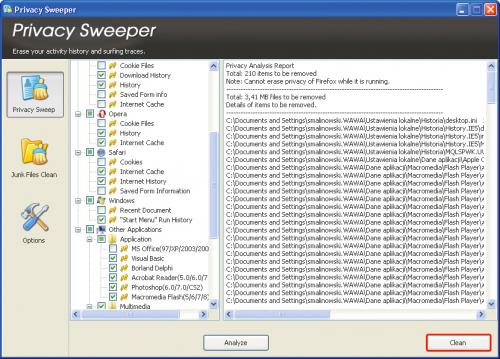Ochrona peceta na cały rok
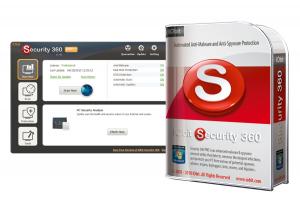 Aplikacja zabezpieczy twój komputer przed atakami modułów spyware, adware, trojanów, botów i robaków, korzystając z podwójnego mechanizmu Dual-Core oraz heurystycznej metody wykrywania zagrożeń. Aktualizacje baz definicji złośliwego kodu są regularnie pobierane z internetu. Oprócz walki ze złośliwym oprogramowaniem Security 360 PRO zatroszczy się o twoją prywatność, usunie poufne informacje z katalogu podręcznego, pliki tymczasowe, „ciasteczka” i historię odwiedzanych stron WWW.
Aplikacja zabezpieczy twój komputer przed atakami modułów spyware, adware, trojanów, botów i robaków, korzystając z podwójnego mechanizmu Dual-Core oraz heurystycznej metody wykrywania zagrożeń. Aktualizacje baz definicji złośliwego kodu są regularnie pobierane z internetu. Oprócz walki ze złośliwym oprogramowaniem Security 360 PRO zatroszczy się o twoją prywatność, usunie poufne informacje z katalogu podręcznego, pliki tymczasowe, „ciasteczka” i historię odwiedzanych stron WWW.

Zaczynamy jak zawsze od kontroli systemu. Kliknij przycisk Scan now. Uruchomisz tryb Smart Scan, w którym sprawdzane są obszary systemu najbardziej narażone na atak.
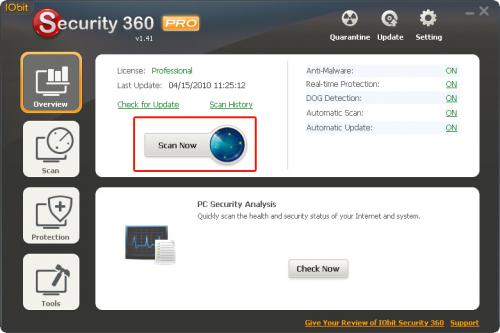

Po zakończeniu skanowania wyświetli się lista wykrytych infekcji. Aby je usunąć, kliknij przycisk Remove, a następnie Finish.
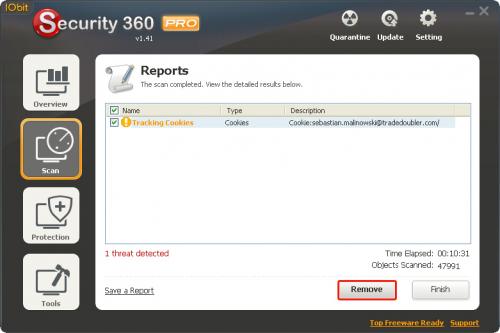


Przechodzisz do sekcji System Scan. Masz tutaj do dyspozycji trzy tryby skanowania.
Jeśli chcesz kompleksowo skontrolować system, wybierz tryb Full Scan, jeśli natomiast chcesz skontrolować wybrany dysk lub katalog, wybierz tryb Custom Scan.
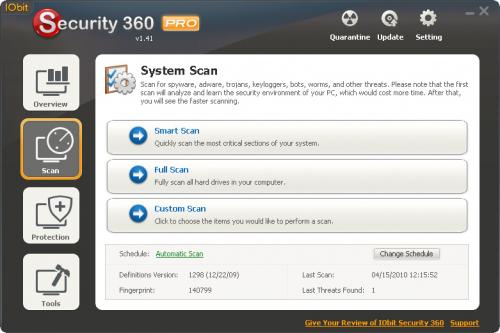

Po zakończeniu skanowania ustaw automat, który będzie pamiętał za ciebie o obowiązku kontrolowania zasobów. Kliknij przycisk Change Schedule. W otwartym oknie Options zaznacz opcję Perform computer scan at a scheduled time, a następnie kliknij przycisk Change Schedule.
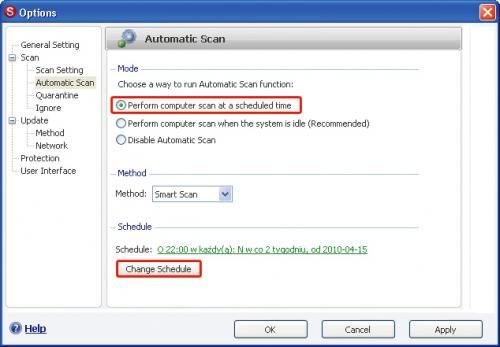

W kolejnym oknie kliknij zakładkę Ustawienia i w sekcji poniżej zaplanuj częstotliwość uruchamiania skanera. Po zakończeniu kliknij dwa razy OK.
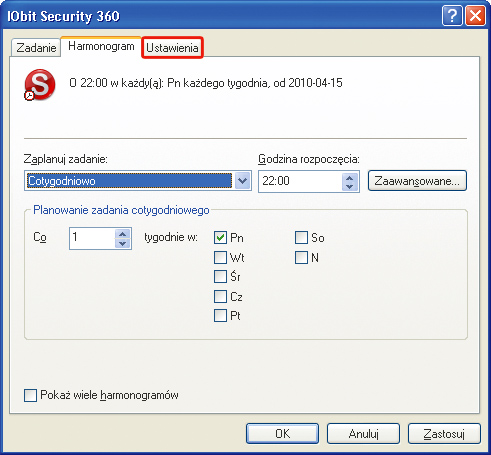

Powróciwszy do okna głównego, kliknij przycisk Protection. W sekcji Real-Time Protection widoczna jest informacja o aktywnym trybie automatycznej ochrony przed znanymi zagrożeniami.
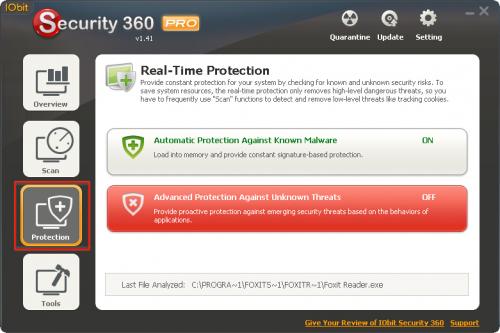

Możesz aktywować tryb ochrony przed nieznanymi zagrożeniami, klikając na czerwonym banerze.
Aktywacja tego trybu uruchomi ochronę proaktywną bazującą na zachowaniu uruchamianych aplikacji.


Teraz pora zająć się ochroną prywatności. Kliknij Overview.
Następnie w dolnej sekcji kliknij przycisk Check Now. Po zakończeniu analizy systemu wyświetli się informacja o liczbie wykrytych problemów. Kliknij odnośnik Show Details.
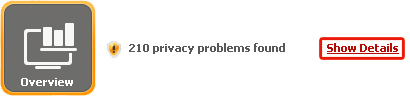

Wywołane zostaje okno Privacy Sweeper, a w nim szczegółowe informacje dotyczące odnalezionych plików przechowujących poufne informacje. Aby usunąć zaznaczone pozycje, kliknij przycisk Clean.